Samsung SGH-X450 User Manual [ru]

* Информация, приведенная в данном Руководстве, может
S
частично не соответствовать функциям данного телефона.
Это зависит от установленного программного обеспечения и от
оператора сотовой сети.
ELECTRONIC
ТЕЛЕФОН GPRS
SGH-X450
World Wide Web
http://www.samsungmobile.com
Printed in Korea
Code No.: GH68-04960A
Russian. 04/2004. Rev. 1.0
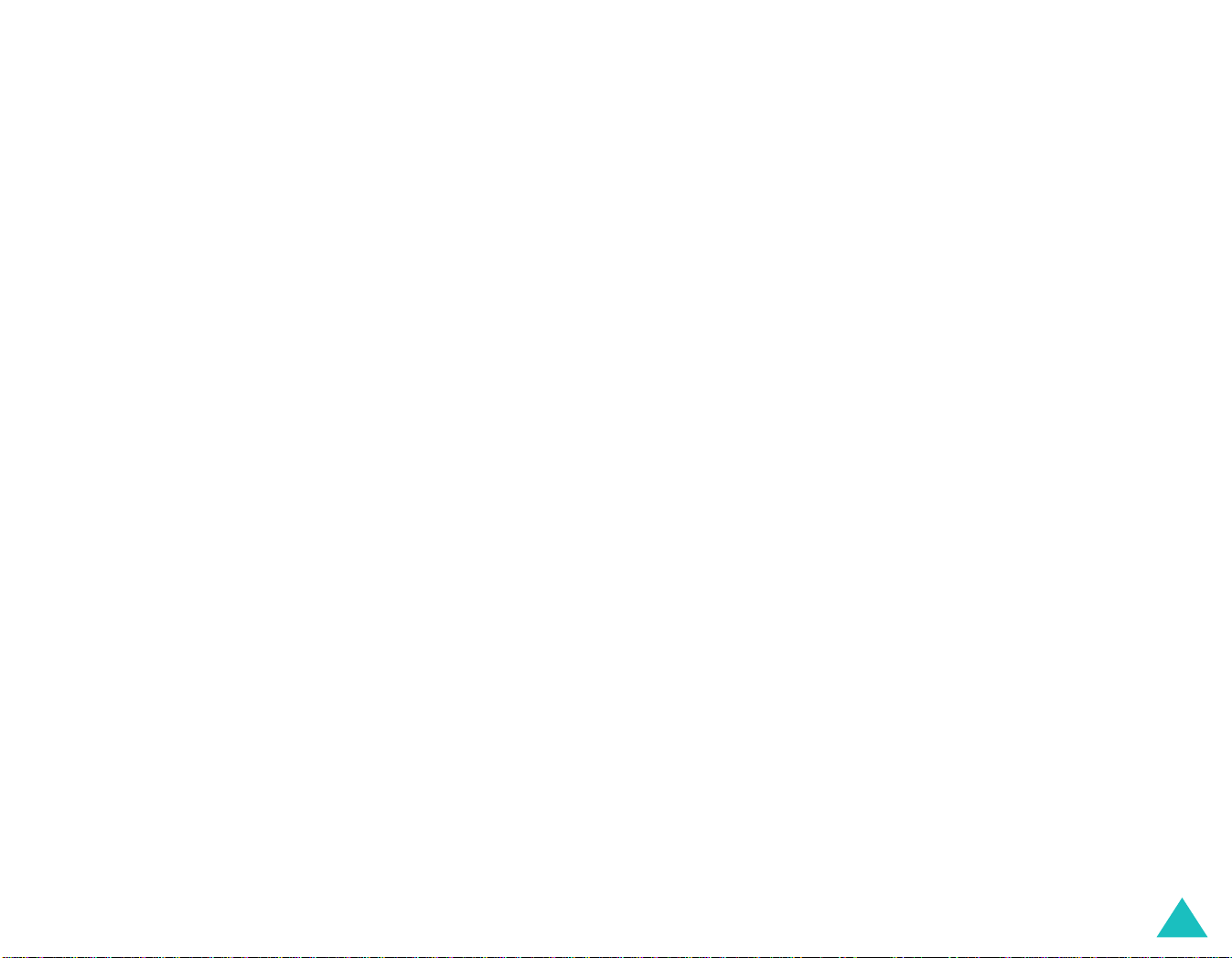
Coдержание
Важная информация по технике безопасности...... 7
Комплектация................................................................ 9
Ваш телефон ............................................................... 10
Внешний вид телефона ..................................................... 10
Дисплей ............................................................................... 13
Служебный индикатор ....................................................... 16
Подготовка к работе .................................................. 17
Установка SIM-карты .......................................................... 17
Зарядка аккумулятора ....................................................... 19
Включение и выключение телефона ................................ 21
Выбор функций и параметров ........................................... 22
Функции вызова......................................................... 24
Как сделать вызов .............................................................. 24
Регулировка громкости ...................................................... 26
Ответ на входящий вызов ................................................. 27
Просмотр списка пропущенных вызовов .......................... 28
Быстрое переключение в режим без звука ...................... 30
Функции режима разговора...................................... 31
Переключение вызова в режим удержания на линии ..... 31
Функции меню ..................................................................... 32
Отключение микрофона .................................................... 33
Отключение/передача тональных сигналов клавиатуры 33
Передача сигналов DTMF ................................................. 34
Поиск номера в телефонной книге ................................... 34
Ответ на второй вызов ....................................................... 35
Организация конференц-вызова ....................................... 36
Ввод текста.................................................................. 38
Изменение режима ввода текста ...................................... 39
Использование режима T9 ................................................ 40
Использование алфавитного режима .............................. 42
Использование режима ввода цифр ................................ 43
Использование режима ввода символов ......................... 44
Меню............................................................................. 45
Вызов функций меню с помощью управляющих клавиш 45
Вызов функций меню с помощью клавиш быстрого доступа
46
Список функций меню ........................................................ 47
3

Coдержание
Coдержание
Телефонная книга ...................................................... 52
Запись телефонного номера вместе с именем ............... 52
Функции телефонной книги ............................................... 55
Поиск номера в телефонной книге ................................... 56
Редактирование группы абонентов .................................. 58
Быстрый набор ................................................................... 59
Удаление всех записей из телефонной книги .................. 60
Проверка состояния памяти .............................................. 61
Телефонные номера услуг ................................................ 62
SMS сообщения .......................................................... 63
Входящие
Исходящие
Написать
Шаблоны
Настройки
Удалить все
Состоян. Памяти
Голос. почта
Вещание
(Меню 1.1)
(Меню 1.2)
(Меню 1.3)
(Меню 1.4)
(Меню 1.5)
(Меню 1.6)
(Меню 1.7)
(Меню 1.8)
(Меню 1.9)
......................................................... 63
....................................................... 65
.......................................................... 66
.......................................................... 69
........................................................ 69
..................................................... 71
............................................. 71
..................................................... 72
........................................................... 73
MMS сообщения.......................................................... 74
Входящие
Исходящие
Черновики
Написать
Шаблоны
Удалить все
Состоян. Памяти
Настройка
MMS Профиль
(Меню 2.1)
(Меню 2.2)
(Меню 2.3)
(Меню 2.4)
(Меню 2.5)
(Меню 2.6)
(Меню 2.7)
(Меню 2.8)
(Меню 2.9)
......................................................... 74
....................................................... 77
........................................................ 78
.......................................................... 78
.......................................................... 83
..................................................... 84
............................................. 84
........................................................ 85
................................................. 86
Журнал звонков.......................................................... 87
Пропущенные
Входящие
Исходящие
Удалить все
Продолжительность
Стоимость
(Меню 3.1)
(Меню 3.2)
(Меню 3.3)
(Меню 3.4)
(Меню 3.6)
.................................................. 87
.......................................................... 88
....................................................... 88
...................................................... 89
(Меню 3.5)
......................................................... 90
......................................... 89
Настройка звука.......................................................... 91
Звук звонка
Громкость звонка
(Меню 4.1)
(Меню 4.2)
....................................................... 91
............................................. 91
Тип сигнала
Звук клавиатуры
Звук сообщения
Звук фолдера
Питание Вкл/Выкл
Дополнит. звуки
(Меню 4.3)
(Меню 4.4)
(Меню 4.5)
(Меню 4.6)
(Меню 4.7)
( Меню 4.8)
...................................................... 92
.............................................. 92
............................................... 92
.................................................. 93
........................................... 94
............................................... 94
Настройки телефона.................................................. 95
Мои настройки
Привет. сообщение
Свой номер
Язык
(Меню 5.4)
Безопасность
Дополн. настройки
Быстрое меню
Сброс настроек
(Меню 5.1)
(Меню 5.3)
.................................................................. 99
(Меню 5.5)
(Меню 5.7)
(Меню 5.8)
................................................. 95
(Меню 5.2)
(Меню 5.6)
......................................... 98
...................................................... 98
................................................... 99
......................................... 103
................................................ 104
.............................................. 104
Органайзер ................................................................ 105
Будильник
Календарь
Время и Дата
Калькулятор
Список дел
Голос. напоминание
Обмен валюты
(Меню 6.1)
(Меню 6.2)
(Меню 6.3)
(Меню 6.4)
(Меню 6.5)
(Меню 6.7)
....................................................... 105
...................................................... 107
................................................. 109
.................................................... 110
...................................................... 111
(Меню 6.6)
...................................... 114
................................................ 116
Услуги сети ................................................................ 117
Переадресация
Запреты вызовов
Ожидание вызова
Выбор сети
Идент. номера
Закрытая группа абонентов (CUG)
(Меню 7.6)
Выбор диапазона
(Меню 7.1)
(Меню 7.2)
(Меню 7.3)
(Меню 7.4)
(Меню 7.5)
.......................................................................... 123
(Меню 7.7)
............................................. 117
........................................... 119
.......................................... 121
..................................................... 121
............................................... 122
.......................................... 125
WAP&Игры................................................................. 126
WAP браузер
(Меню 8.2)
Игры
Звуки
Картинки
Удалить все
Память
(Меню 8.1)
(Меню 8.3)
(Меню 8.4)
(Меню 8.5)
(Меню 8.6)
................................................. 126
................................................................ 133
............................................................... 135
......................................................... 136
................................................... 136
............................................................ 137
4
5

Coдержание
Устранение неполадок ............................................ 138
Коды доступа ............................................................ 141
Пароль телефона ............................................................. 141
PIN ..................................................................................... 142
PUK .................................................................................... 142
PIN2 ................................................................................... 143
PUK2 .................................................................................. 143
Пароль запрета вызовов ................................................. 144
Охрана здоровья и техника безопасности.......... 145
Информация о сертификации SAR ................................. 145
Меры предосторожности при эксплуатации аккумуляторов
146
Безопасность дорожного движения ................................ 148
Условия эксплуатации ..................................................... 148
Электронные устройства ................................................. 149
Потенциально взрывоопасные среды ............................ 151
Вызов службы экстренной помощи ................................. 152
Прочая важная информация по технике безопасности 153
Уход и техническое обслуживание ................................. 154
Глоссарий .................................................................. 156
Алфавитный указатель........................................... 161
Справочная карточка............................................... 165
6

Важная информация по
технике безопасности
Ознакомьтесь с приведенными ниже правилами техники
безопасности перед началом работы с телефоном.
Нарушение этих правил опасно или преследуется по
закону.
Безопасность дорожного движения
Не пользуйтесь телефонной трубкой за рулем движущегося
автомобиля; остановите автомобиль, чтобы поговорить по
телефону.
Выключайте телефон на автозаправочных станциях
Не пользуйтесь телефоном на автозаправочных станциях
(станциях техобслуживания), а также вблизи топливных или
химических объектов.
Выключайте телефон в самолете
Мобильные телефоны являются источником радиопомех. Их
использование в самолетах незаконно и опасно.
Выключайте телефон в больницах
Выключайте телефон рядом с медицинским оборудованием.
Строго соблюдайте все установленные правила и инструкции.
Радиопомехи
Все мобильные телефоны подвержены воздействию
радиопомех, ухудшающих качество связи.
Особые правила
Соблюдайте любые особые предписания, действующие в той
или иной ситуации, и обязательно выключайте телефон везде,
где его использование запрещено, может вызывать помехи
или создает угрозу безопасности (например, в больницах).
Разумное использование
Во время разговора радиотелефон должен находиться в
обычном положении (рядом с ухом). Не дотрагивайтесь без
необходимости до антенны при включенном телефоне,
особенно во время работы в сотовой сети.
7
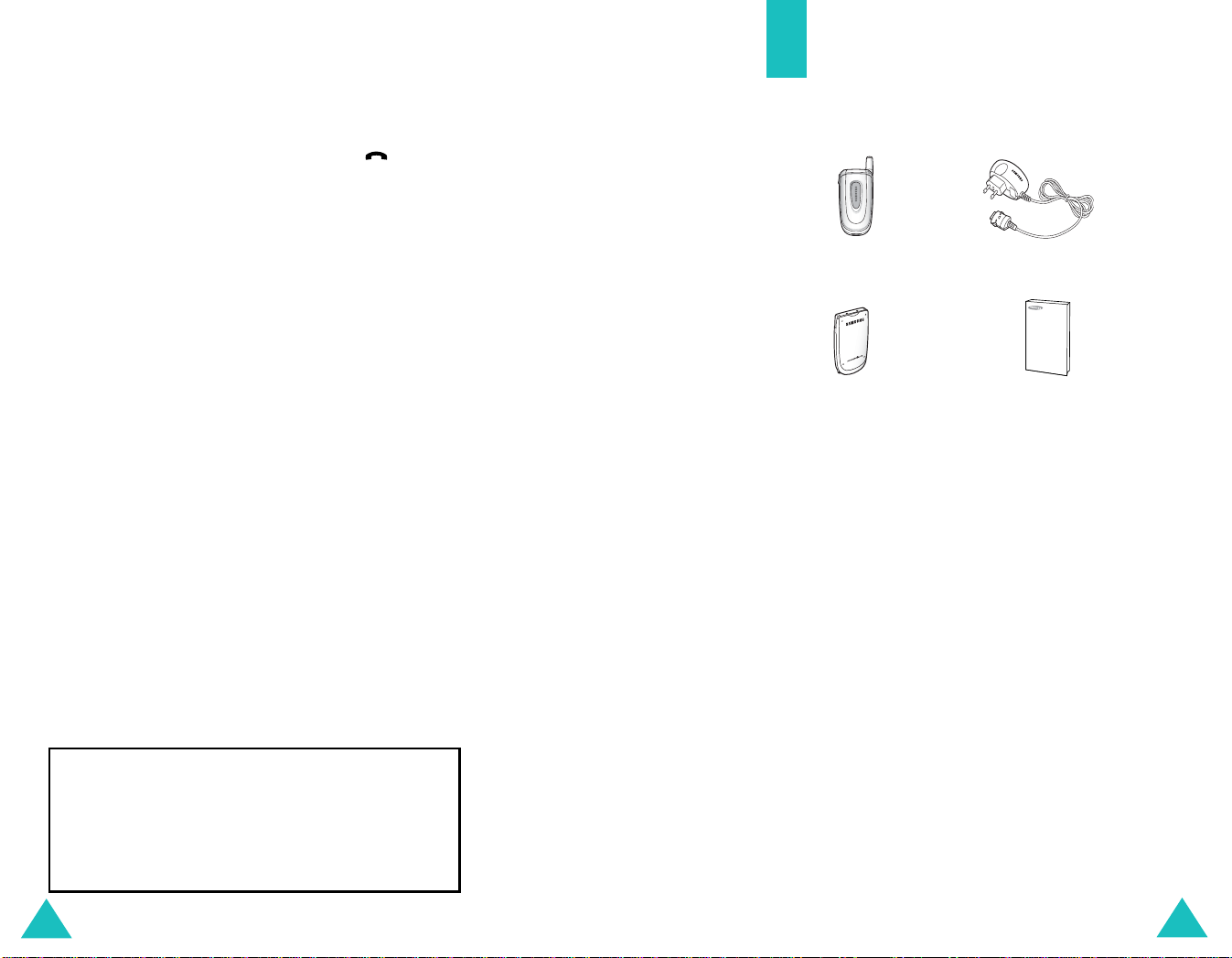
Важная информация по технике безопасности
Вызов службы экстренной помощи
Убедитесь в том, что телефон включен и находится в зоне
обслуживания сотовой сети. Введите местный номер
экстренной службы, затем нажмите клавишу . Для
вызова экстренной службы необходимо предварительно
отключить некоторые функции телефона (если они
включены). Как можно точнее сообщите всю необходимую
информацию. Не разъединяйте вызов до тех пор, пока не
получите разрешение
Водонепроницаемость
Телеф он не является водонепроницаемым. Оберегайте его
от попадания влаги.
Принадлежности и аккумуляторы
Применяйте только принадлежности, рекомендованные
компанией Samsung. Использование любых
принадлежностей, отличных от рекомендованных, может
привести к выходу телефона из строя и представляет угрозу
безопасности.
Следует пользоваться только такими аккумуляторами и
использовать для их зарядки лишь такие зарядные
устройства, применение которых рекомендовано компанией
Samsung.
Квалифицированное обслуживание
Доверяйте установку и ремонт телефона только
квалифицированному персоналу.
Более подробную информацию по технике безопасности
см. в разделе «Охрана здоровья и техника безопасности»
на стр.145.
от оператора.
Комплектация
Состав комплекта поставки:
Телефон
Аккумулятор
Примечание
разных странах может различаться.
Кроме того, у местных дилеров Samsung можно
приобрести следующие дополнительные
принадлежности:
• Зарядное устройство для аккумуляторов
• Телефонная минигарнитура
• Простой комплект громкой связи
• Автомобильное зарядное устройство
. Состав комплекта поставки телефона в
Зарядное устройство
Руководство
пользователя
ВНИМАНИЕ!
ПРИ УСТАНОВКЕ АККУМУЛЯТОРА
НЕПРАВИЛЬНОГО ТИПА ОН МОЖЕТ ВЗОРВАТЬСЯ.
СТАРЫЕ АККУМУЛЯТОРЫ НЕОБХОДИМО
УТИЛИЗИРОВАТЬ В СООТВЕТСТВИИ С
СУЩЕСТВУЮЩИМИ ПРАВИЛАМИ.
8
• Ремешок для переноски
• Комплект для передачи данных
9

Ваш телефон
Ваш телефон
Внешний вид телефона
На приведенном ниже рисунке показаны основные
компоненты телефона:
Вид в открытом состоянии
Динамик
Откидная панель
Программная
клавиша (левая)
Клавиши
регулировки
громкости/
перемещения по
Клавиша набора/
подтверждения меню
Клавиша отмены/
10
меню
возврата/
исправления
Клавиши
специальных
функций
Разъем зарядного
устройства
Основной
дисплей
Служебный
индикатор
Упра вля ющие
клавиши
(Вверх/Вниз/Влево/
Вправо)
Программная
клавиша (правая)
Клавиша WAPбраузера
Клавиша вкл. и
выкл. питания/
выхода из меню
Алфавитно-
цифровые клавиши
Микрофон
Вид в закрытом состоянии
Разъе м телефонной минигарнитуры
Клавиша Описание
Выполняют функции, названия которых
отображаются над ними в нижней строке
(программные
клавиши)
дисплея.
В режиме меню для перехода между
пунктами меню и записями телефонной
книги служат клавиши «Вверх» и «Вниз»,
для возврата к предыдущему уровню меню
и выбора текущего меню – клавиши
«Вправо» и «Влево» соответственно.
В режиме ожидания клавиши «Вверх» и
«Вниз
» обеспечивают непосредственный
доступ к наиболее часто используемым
пунктам меню. Подробнее клавиши
быстрого доступа рассматриваются на
стр. 104.
В режиме ожидания обеспечивает быстрый
запуск WAP-браузера (WAP – англ.
аббревиатура «Протокол беспроводных
приложений»).
Служит для посылки вызова или ответа на
вызов.
В режиме ожидания обеспечивает доступ к
журналу вызовов. В режиме меню служит
для выбора функции меню или для
сохранения введенной информации
(например, имени) в памяти телефона или
на SIM-карте.
Антенна
Служебный
индикатор
11
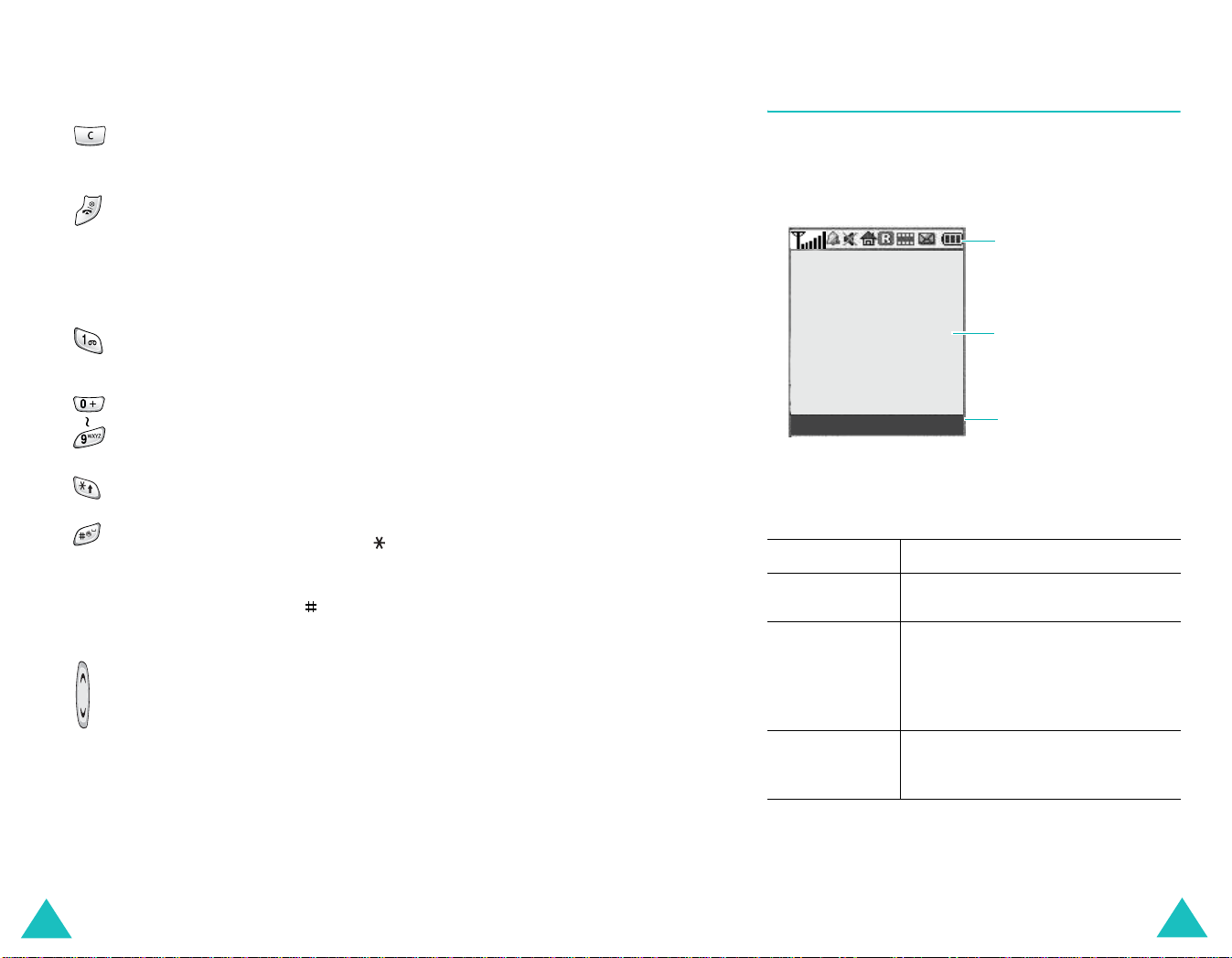
Ваш телефон
Ваш телефон
Клавиша Описание
Служит для удаления символов с дисплея.
В режиме меню служит для возврата на
предыдущий уровень меню.
Служит для завершения вызова.
Если удерживать клавишу нажатой,
служит для включения и выключения
телефона.
В режиме меню служит для отмены ввода
и возврата в режим ожидания.
При удерживании нажатой в режиме
ожидания обеспечивает быстрый доступ
серверу голосовой почты.
Служат для ввода цифр, букв и некоторых
специальных символов.
Используется для разнообразных целей в
различных функциях.
Если при вводе телефонного номера
нажать и удерживать клавишу ,
вводится пауза.
Если в режиме ожидания нажать и
удерживать клавишу , включается или
выключается беззвучный режим.
(на левой боковой панели телефона)
время разговора служит для
Во
регулировки громкости динамика
телефона.
В режиме ожидания при открытом
телефоне служит для регулировки
громкости тональных сигналов
клавиатуры.
В режиме меню служат для перемещения
по меню и телефонной книге.
(продолжение)
к
Дисплей
Внешний вид дисплея
Основной дисплей разделен на три области:
Значки
Область текста и
изображений
Меню
Имя
Область Описание
Первая строка Служит для отображения различных
значков. См. стр.14.
Средние строки Служат для отображения
сообщений, инструкций и любой
информации, вводимой
пользователем, например,
набираемого номера.
Последняя
строка
Служит для отображения функций,
назначенных в данный момент двум
программным клавишам.
Функции программных
клавиш
12
13

Ваш телефон
Ваш телефон
Значки на дисплее
Значок Описание
Служит для отображения мощности
принимаемого сигнала. Чем выше показания
шкалы, тем сильнее сигнал.
Отображается во время разговора. Если SIMкарта поддерживает услугу ALS (двулинейное
подключение), этот значок может
отображаться с номерами 1, 2 или обеими.
Например, , , .
Появляется при нахождении телефона вне
зоны охвата сети. Если отображается этот
значок, посылка и прием вызовов
невозможны.
Отображается
непрослушанных голосовых сообщений. Если
SIM-карта поддерживает услугу ALS
(двулинейное подключение), этот значок
может отображаться в виде , , .
Отображается при наличии новых или
непрочитанных сообщений.
Появляется при получении нового
мультимедиа-сообщения.
при наличии новых или
Значок Описание
Отображается при включенной
переадресации вызовов. Если SIM-карта
поддерживает услугу ALS (двулинейное
подключение), этот значок может
отображаться с номерами 1, 2 или обоими.
Например, , , .
Отображается, когда пользователь находится
за пределами зоны обслуживания домашней
сети и зарегистрирован в другой сети,
например, в другой стране.
Отображается, если пользователь подключен
к сети GPRS.
Отображается при нахождении в зоне
обслуживания
может отображаться только в том случае, если
это поддерживается поставщиком услуг.)
Отображается при нахождении в зоне
обслуживания сети предприятия. (
может отображаться только в том случае, если
это поддерживается поставщиком услуг.)
Отображается, если для входящих вызовов
задан тип сигнала
затем мелодия
(продолжение)
домашней сети. (
Вибрация
. Подробнее см. стр. 92.
Этот значок
Этот значок
или
Вибр.
14
Отображается при установке будильника на
определенное время.
Отображается, если отключен звук.
Отображается при включении беззвучного
режима.
Отображает уровень заряда аккумулятора.
Чем больше полосок, тем выше уровень
заряда аккумулятора.
15

Ваш телефон
Подсветка
Предусмотрена подсветка дисплея и клавиатуры. При
нажатии любой клавиши или открытии откидной панели
подсветка включается на время, задаваемое в меню
Подсветка
дисплей выключается.
Для задания времени работы подсветки служит
параметр
стр. 96.
Меню
назначить использование подсветки только в течение
заданного периода времени. Подробнее см. на стр. 96.
. Для экономии аккумуляторов через 1 мин
Подсветка (Меню 5.1.4
Автоподсветка (Меню 5.1.5
). Подробнее см. на
) позволяет также
Служебный индикатор
Служебный индикатор расположен на основной панели.
Он мигает, если телефон находится в зоне
обслуживания.
Для включения или отключения служебного индикатора
служит меню
Подробнее см. на
Служебный индикатор (Меню 5.1.6
стр.97
.
Служебный
индикатор
).
Подготовка к работе
Установка SIM-карты
При подписке на услуги сети сотовой связи
пользователь получает SIM-карту с записанными
данными об абоненте, такими как персональный
идентификационный код PIN, список доступных
дополнительных услуг и т.п.
Внимание!
1. Если телефон включен, выключите его, удерживая
нажатой клавишу до появления заставки
выключения питания.
2. Отсоедините аккумулятор. Для этого выполните
следующие операции:
➀
➁
Вставляя или вынимая SIM-карту, будьте
осторожны: SIM-карту и ее контакты можно
повредить, поцарапав или согнув их.
Храните SIM-карты в местах, недоступных
для детей.
Нажмите фиксатор над аккумулятором и
удерживайте его в этом положении.
Сдвиньте аккумулятор и снимите его, как
показано на рисунке.
16
17
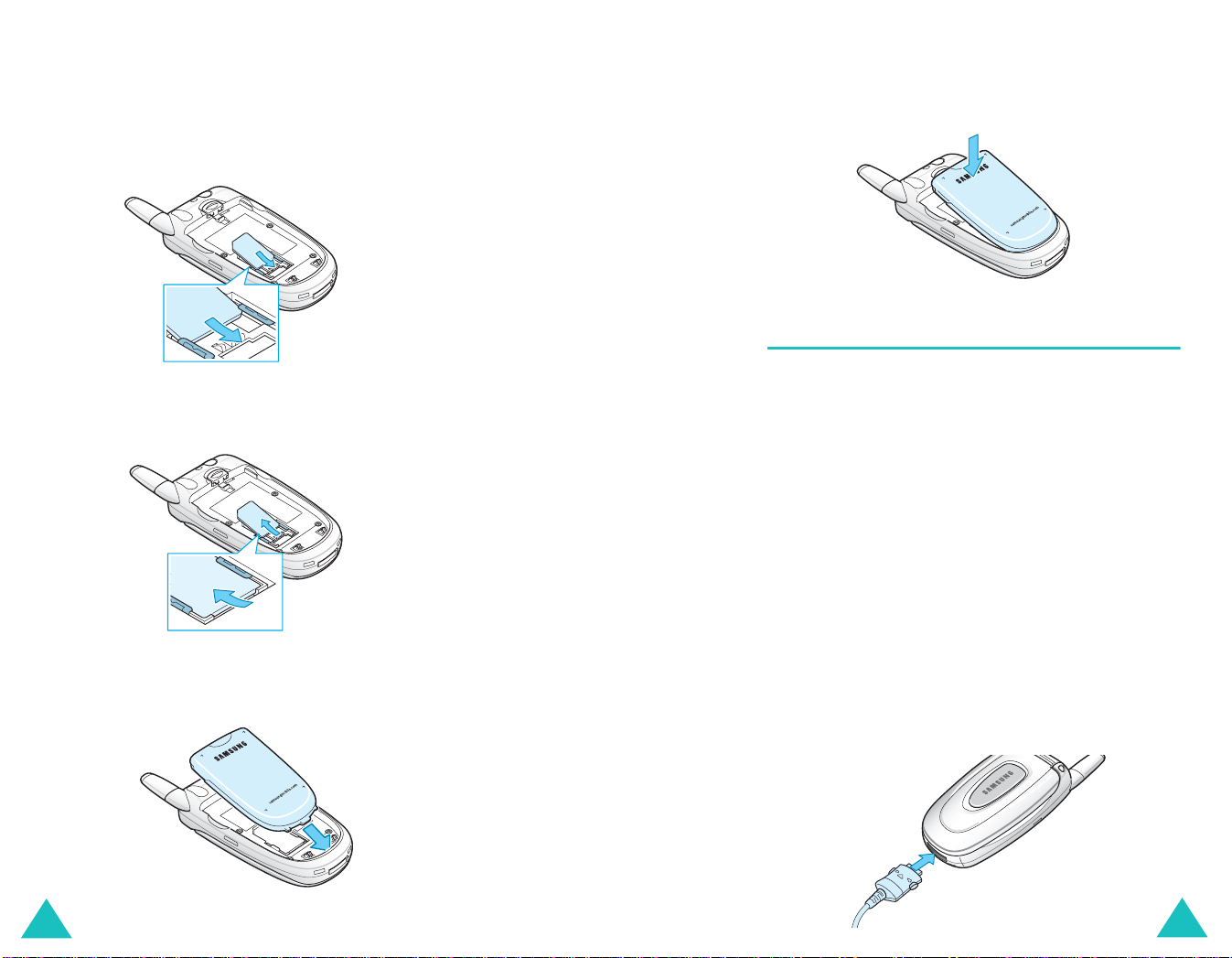
Подготовка к работе
Подготовка к работе
3. Вставьте SIM-карту в гнездо SIM-карты до надежной
фиксации, как показано на рисунке.
Убедитесь в том, что позолоченные контакты на
лицевой стороне карты обращены внутрь телефона.
Примечание
. Если требуется извлечь SIM-карту,
сдвиньте ее, как показано на рисунке, и извлеките из
гнезда.
4. Установите на место аккумулятор, совместив
выступ на нижней панели аккумулятора с
соответствующими гнездами в корпусе телефона.
5. Нажмите на аккумулятор в направлении задней
панели телефона до фиксации со щелчком.
Зарядка аккумулятора
Данный телефон рассчитан на питание от литийионного аккумулятора. Для зарядки аккумулятора
служит зарядное устройство, входящее в комплект
поставки телефона. Применяйте только
рекомендованные аккумуляторы и зарядные
устройства. Дополнительную информацию можно
получить у местного дилера Samsung.
Зарядное устройство позволяет пользоваться
телефоном во время зарядки аккумулятора, но зарядка
при этом замедляется.
Примечание
необходимо полностью зарядить аккумулятор. Полная
зарядка разряженного аккумулятора занимает
приблизительно 200 мин.
1. Подсоедините вилку зарядного устройства к
разъему на нижней панели телефона с
установленным аккумулятором.
. Перед началом работы с телефоном
18
19

Подготовка к работе
Подготовка к работе
2. Подключите зарядное устройство к стандартной
розетке сети переменного тока.
Во время зарядки значок аккумулятора в правом
верхнем углу экрана периодически заполняется,
показывая, что аккумулятор заряжается.
3. После завершения зарядки (значок аккумулятора
полностью заполнен и отображается сообщение
«Батарея заряжена») отсоедините зарядное
устройство от электрической розетки и от телефона,
нажав на серые
выступы по обеим сторонам
разъема и отсоединив разъем.
Примечание
. Если требуется снять аккумулятор с
телефона во время зарядки, необходимо предварительно
отключить зарядное устройство; в противном случае
возможно повреждение телефона.
Включение и выключение телефона
Для включения телефона:
1. Откройте откидную панель.
2. Нажмите клавишу и удерживайте ее нажатой
до включения телефона.
3. Если телефон запрашивает пароль, введите пароль
Да
и нажмите программную клавишу
изготовителе устанавливается пароль «00000000».
Подробнее см. стр. 141.
Телефон производит поиск сети, и на дисплее
отображаются текущая дата и время. После того,
как сеть будет найдена, можно посылать и
принимать вызовы.
Оператор связи
07:30
Ср 06 Мар
. На заводе-
Индикатор разрядки аккумулятора
Когда аккумулятор разряжен и его заряда хватит только
на несколько минут разговора, датчик аккумулятора
информирует об этом следующими способами: мигает
значок разряженного аккумулятора ( ), подается
предупредительный звуковой сигнал, и на дисплей
периодически выводится сообщение.
Когда заряда аккумулятора становится недостаточно
для работы телефона, телефон автоматически
выключается.
20
Меню Имя
Примечание
Язык (Меню 5.4
меню
. Для изменения языка служит параметр
). Подробнее см. стр.99.
Для выключения телефона:
Нажмите и удерживайте нажатой клавишу до
появления заставки выключения телефона.
21
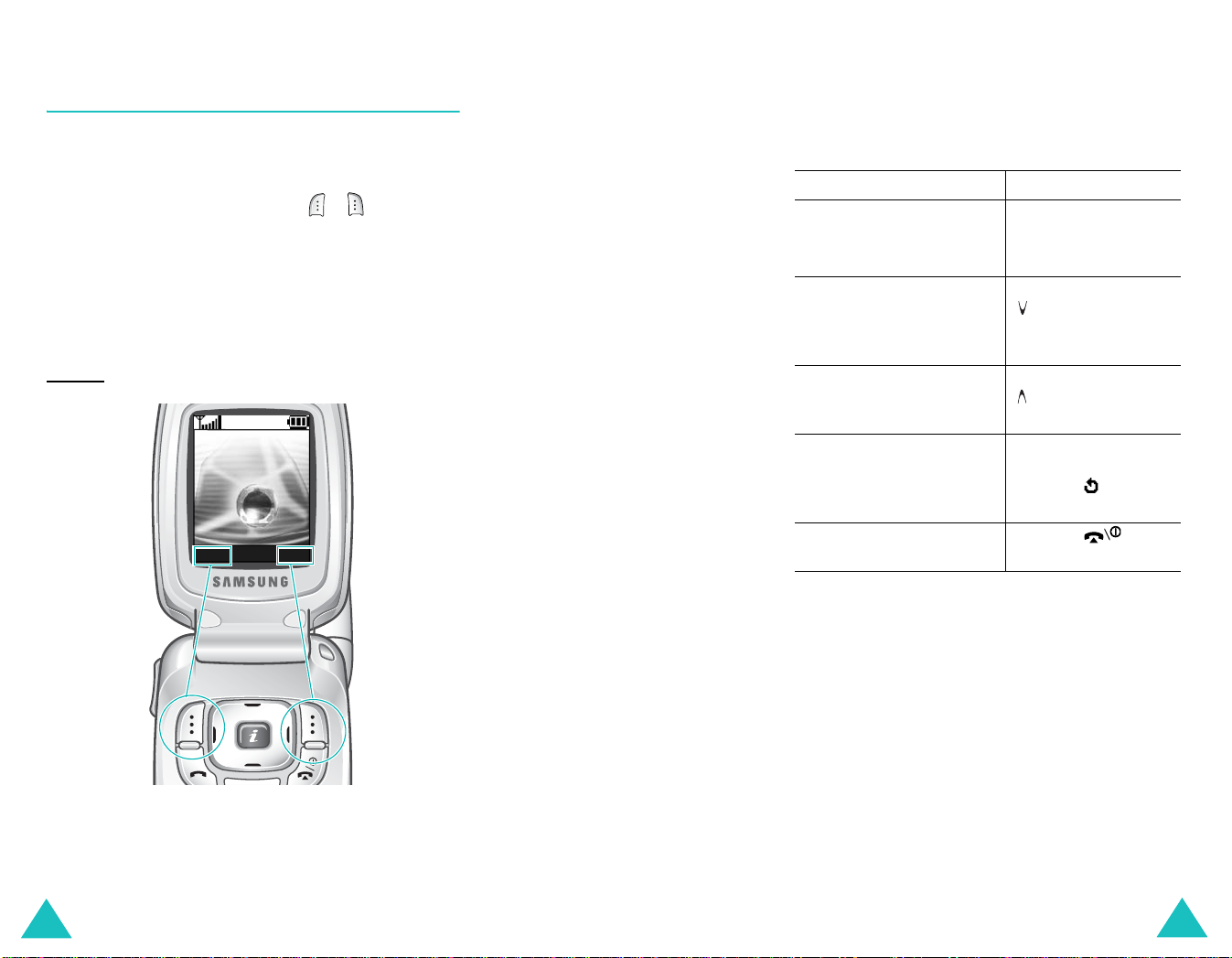
Подготовка к работе
Подготовка к работе
Выбор функций и параметров
В телефоне предусмотрены функции, обеспечивающие
индивидуальную настройку. Эти функции
сгруппированы в меню и подменю, для входа в которые
служат две программные клавиши и . Каждое
меню и подменю позволяет просматривать и изменять
значения параметров для определенной функции.
Функции программных клавиш зависят от текущего
контекста; текущая функция обозначается
расположенной прямо над клавишей надписью
нижней строке дисплея.
Пример:
Оператор связи
07:30
Ср 06 Мар
Меню Имя
в
Для просмотра или выбора различных функций/
параметров:
1. Нажмите соответствующую программную клавишу.
2.
Для... Нажмите...
выбора:
• отображаемой функции
• выделенного параметра
просмотра следующей
функции или выделения
следующего пункта из
программную
Выбор
клавишу
или
клавишу «Вправо».
клавишу «Вниз» или
на левой стороне
телефона.
списка
возврата к предыдущей
функции или предыдущему
пункту из списка
возврата на предыдущий
уровень
клавишу «Вверх» или
на левой стороне
телефона.
клавишу «Влево»,
программную
клавишу или
C
.
возврата в режим
клавишу
клавишу .
ожидания
Некоторые функции требуют ввода пароля или PINкода. Введите требуемый код и нажмите программную
Да
клавишу
.
Для доступа к функциям
меню нажмите левую
программную клавишу.
22
Для открытия функции
телефонной книги
нажмите правую
программную клавишу.
Примечание
. При открытии списка вариантов в телефоне
выделяется текущий выбранный вариант. Однако при
наличии только двух вариантов (например,
Выключено
) в телефоне выделяется вариант,
Включено/
противоположный текущему, чтобы пользователь мог
сразу выбрать этот вариант.
23

Функции вызова
Функции вызова
Завершение вызова
Как сделать вызов
Когда на дисплее отображается заставка режима
ожидания, введите код зоны и номер телефона, затем
нажмите клавишу .
Примечание
занят и отмечен пункт
Дополн. настройки (Меню 5.6
повторяет набор номера максимум десять раз. Подробнее
см. на стр. 103.
Международные вызовы
1. Нажмите и удерживайте нажатой клавишу 0.
Отображается символ
2. Введите код страны, код зоны и телефонный номер,
затем нажмите клавишу .
Исправление номера
Для удаления Нажмите...
последней
отображаемой
цифры
любой другой
цифры номера
всего содержимого
дисплея
24
. Если вызываемый абонент не отвечает или
Автодозвон
+
клавишу
управляющую клавишу для
перемещения курсора в позицию
справа от удаляемой цифры.
Нажмите клавишу
вставить пропущенную цифру,
нажав соответствующую клавишу.
клавишу
нажатой не менее одной секунды.
в меню
), телефон автоматически
.
C
.
C
. Можно также
C
и удерживайте ее
Для завершения вызова не удерживая нажмите
клавишу .
Повторный набор последнего номера
В телефоне хранятся набранные номера и номера
вызывающих абонентов для принятых и непринятых
вызовов (если они определяются). Подробнее см. на
«Журнал звонков» на стр. 87.
Для повторного вызова по любому из этих номеров:
1. Если на дисплее отображаются какие-либо
введенные символы, вернитесь в режим ожидания,
нажав клавишу .
2. Нажмите клавишу для
номеров последних вызовов в обратном
хронологическом порядке.
3. Прокручивая список номеров клавишами «Вверх» и
«Вниз», выделите требуемый номер.
4. Для
... Нажмите...
набора номера клавишу .
редактирования
номера
удаления
номера
удаления всех
номеров из
списка
повторного
набора
программную клавишу
выберите пункт
Внесите требуемые изменения в
номер в соответствии с
инструкциями на стр. 24.
программную клавишу
выберите пункт
программную клавишу
выберите пункт
Установите флажок
нажмите программную клавишу
Уда лить
подтверждение нажмите
программную клавишу
отображения списка
Опции
и
Правка номера
Опции
Удалит ь
Опции
Удалит ь все
Все звонки
. При появлении запроса на
Да
.
и
.
и
.
и
.
25

Функции вызова
Функции вызова
Вызов из телефонной книги
Регулярно используемые номера телефонов можно
сохранить в телефонной книге на SIM-карте или в
памяти телефона. Для набора такого номера
достаточно выбрать требуемое имя. Подробнее
функции телефонной книги рассматриваются на
стр. 52.
Регулировка громкости
Для регулировки громкости динамика во время вызова
пользуйтесь клавишами регулировки громкости на
левой стороне телефона.
Клавиша служит для увеличения громкости, клавиша
– для уменьшения громкости.
Ответ на входящий вызов
При поступлении вызова подается звуковой сигнал
вызова, и на дисплее отображается
мультипликационная заставка входящего вызова.
Если можно определить номер вызывающего абонента,
на дисплей выводится номер его телефона или его имя
из телефонной книги.
1. При необходимости откройте откидную панель
телефона. Для ответа на входящий вызов нажмите
клавишу или программную клавишу
Если в меню
отмечен пункт
на вызов можно нажать любую клавишу, кроме
клавиши и программной клавиши
стр. 103.
Если в меню
отмечен пункт
вызов достаточно открыть откидную панель
телефона. См. стр. 103.
Примечание
откидную панель при нажатой клавише регулировки
громкости либо нажмите программную клавишу
или клавишу .
Дополн. настройки (Меню 5.6
Ответ любой клавишей
Дополн. настройки (
Активный фолдер
. Для отклонения вызова откройте
Принять
, для ответа
Отказ
Меню 5.6
, для ответа на
.
)
. См.
)
Отказ
В режиме ожидания при открытой откидной панели эти
клавиши позволяют регулировать громкость тональных
сигналов клавиатуры.
26
2. Для завершения вызова закройте откидную панель
телефона или нажмите клавишу .
Примечание
с меню также можно ответить на вызов. После завершения
вызова на дисплее вновь отображается экран функции,
использовавшейся до поступления вызова.
. Во время работы с телефонной книгой или
27

Функции вызова
Функции вызова
Просмотр списка пропущенных вызовов
Если по какой-либо причине Вы не смогли ответить на
вызов, можно выяснить номер вызывавшего абонента
(если такая услуга доступна) и перезвонить ему.
Номер вызывающего абонента для пропущенного
вызова отображается на экране ожидания сразу после
того, как вызов был отклонен.
Для немедленного просмотра непринятого вызова:
1. Если телефон закрыт, откройте его
панель.
2. Нажмите программную клавишу
При наличии непринятых вызовов отображается
номер вызывающего абонента для последнего
непринятого вызова.
Для... Нажмите...
3.
просмотра списка
непринятых вызовов
вызова по отображаемому
номеру
изменения или удаления
номера для непринятого
вызова
откидную
Просмотр
клавишу «Вверх» или
«Вниз».
клавишу .
программную клавишу
Выбор
.
. См. далее.
Правка номера для непринятого вызова
Примечание
непринятого вызова не определяется, вариант
Правка номера
1. Нажмите программную клавишу
2. Клавишей «Вверх» или «Вниз» выделите пункт
Правка номера
3. Нажмите программную клавишу
4. Внесите в номер необходимые изменения.
5.
Для... Нажмите...
вызова по номеру клавишу .
сохранения номера программную клавишу
. Если номер вызывающего абонента для
не отображается.
Опции
.
.
Выбор
.
Сохран.
требуемое имя и ячейку
памяти. Подробнее см.
стр. 52.
и введите
Удаление непринятого вызова
1. Нажмите программную клавишу
2. При необходимости клавишей «Вверх» или «Вниз»
выделите пункт
Уда л ить
.
Опции
28
Выбор
3. Нажмите программную клавишу
В любой момент можно выйти из меню
«Пропущенные», нажав клавишу .
Примечание
перейти в любой момент, выбрав меню
Меню 3.1
(
. К функции непринятого вызова можно
). Подробнее см. стр. 87.
.
Пропущенные
29

Функции вызова
Быстрое переключение в режим без
звука
Беззвучный режим удобен в случае необходимости
отключения звуковых сигналов телефона (например, в
театре).
В режиме ожидания нажмите клавишу
ее нажатой до появления на дисплее сообщения
«Режим без звука» и значка «Без звука» ( ).
В беззвучном режиме звуковые параметры телефона
изменяются следующим образом:
Параметр Новое значение
Тип сигнала (
Звук клавиатуры (
Звук сообщения (
Звук фолдера (
Звук выключения питания
Меню 4.7
(
Меню 4.3
Меню 4.6
)
) Вибрация
Меню 4.4
Меню 4.5
) Выключенo
) Только свет
) Выключенo
и удерживайте
Выключенo
Функции режима
разговора
В телефоне предусмотрен ряд управляющих функций,
которые можно использовать во время разговора.
Переключение вызова в режим
удержания на линии
Тек ущи й вызов можно в любое время перевести в
режим удержания. Во время текущего вызова можно
послать другой вызов, если эта услуга поддерживается
сетью. При наличии активного вызова и удерживаемого
вызова можно переключаться между двумя вызовами;
при этом активный вызов переводится в режим
удержания, а удерживаемый вызов становится
активным.
Для переключения вызова
программную клавишу
момент снова сделать активным, нажав программную
клавишу
Извлечь
.
в режим удержания нажмите
Уде рж.
Вызов можно в любой
Дополнит. звуки (
Для выхода из беззвучного режима и восстановления
предыдущих звуковых настроек снова нажмите
клавишу
не появится сообщение «Режим без звука отключен».
Значок «Без звука» ( ) больше не отображается.
Примечание
режим автоматически выключается.
30
Меню 4.8
и удерживайте ее нажатой до тех пор, пока
. При выключении телефона беззвучный
) Выключенo
Для посылки нового вызова во время текущего вызова:
1. Введите требуемый номер телефона или найдите
его в телефонной книге.
Подробную информацию по поиску номера в
телефонной книге см. на стр. 34.
2. Для набора номера нажмите клавишу .
Первый вызов автоматически переводится в режим
удержания на линии.
Или,
1. Переключите текущий вызов в режим
линии, нажав программную клавишу
удержания на
Уде рж.
31

Функции режима разговора
Функции режима разговора
2. Пошлите второй вызов обычным способом.
Для переключения между двумя вызовами нажмите
программную клавишу
Тек ущи й вызов переводится в режим удержания, а
удерживаемый вызов становится активным, позволяя
продолжить разговор с другим абонентом.
Завершение вызова производится обычным образом с
помощью клавиши .
Перекл.
Функции меню
Во время вызова можно пользоваться функциями
главного меню.
1. Нажмите программную клавишу
2. Выделив вариант
клавишу
3. Прокручивайте список меню клавишей «Вверх» или
«Вниз».
Примечание
использовать некоторые функции меню. В данном
списке они отключены.
4. Когда будет выделено требуемое меню, нажмите
программную клавишу
Да
Мeню
, нажмите программную
.
. Во время вызова невозможно
Выбор
Опции
.
Отключение микрофона
Микрофон телефона можно временно отключить, чтобы
собеседник не мог слышать Вас.
Пример
Для временного отключения микрофона:
1. Нажмите программную клавишу
2. Клавишей «Вниз» выделите пункт
3. Нажмите программную клавишу
Для включения микрофона:
1. Нажмите программную клавишу
2. При необходимости клавишей «Вниз» выделите
3. Нажмите программную клавишу
. Необходимо поговорить с человеком,
находящимся в комнате, но телефонный
собеседник не должен слышать этот разговор.
Опции
.
Выкл. Звук
Да
.
Собеседник больше не будет слышать Вас.
Опции
.
пункт
Вкл. Звук
Собеседник снова будет слышать Вас.
.
Да
.
.
Отключение/передача тональных
сигналов клавиатуры
5. Если выбранное меню содержит подменю,
повторите шаги 4 и 5.
Дополнительную информацию о доступных функциях
меню см. в списке на стр. 47.
32
Эти параметры позволяют отключать и включать
тональные сигналы клавиатуры. Если выбран пункт
Выкл. DTMF
клавиатуры, что позволяет нажимать клавиши во время
вызова без мешающих разговору тональных сигналов
клавиатуры.
Примечание
соединения с компьютеризированной телефонной
системой должен быть выбран вариант
, телефон не передает тональных сигналов
. Для управления голосовой почтой или
Вкл. DTMF
.
33

Функции режима разговора
Функции режима разговора
Передача сигналов DTMF
Во время вызова можно передавать сигналы DTMF
(двухтональные многочастотные сигналы),
соответствующие номеру, выведенному на дисплей.
Эта функция удобна для ввода пароля или номера
счета при работе с автоматизированными системами,
например, с банковскими услугами.
Для передачи сигналов DTMF:
1. После соединения с системой дистанционного
обслуживания нажмите программную клавишу
Опции
.
2. Нажимая клавишу «Вниз», выделите пункт
Отправка DTMF
3. Нажмите программную клавишу
4. Введите номер для передачи и нажмите
программную клавишу
Передаются тональные сигналы, соответствующие
отображаемому номеру.
.
Да
.
Да
.
Выводится список записей, хранящихся в
телефонной книге.
4. Введите имя, которое требуется найти.
Если ввести несколько первых букв имени,
выводится список записей телефонной книги,
начиная с первой записи, соответствующей
введенным буквам.
5. Для просмотра выделенной записи нажмите
программную клавишу
Подробнее функции телефонной книги
рассматриваются на стр. 52.
Просмотр
.
Ответ на второй вызов
Во время разговора можно ответить на входящий
вызов, если данная услуга поддерживается сетью и для
пункта меню
установлено значение
уведомления о входящем вызове подается звуковой
сигнал ожидающего вызова.
Для ответа на вызов во время текущего вызова:
Ожидание вызова (Меню 7.3
Активировать
)
; см. стр. 121. Для
Поиск номера в телефонной книге
Во время вызова возможен поиск номера в телефонной
книге.
Опции
Да
.
.
1. Нажмите программную клавишу
2. Нажимая клавишу «Вниз», выделите пункт
Тел. книга
3. Нажмите программную клавишу
34
.
1. Для ответа на входящий вызов нажмите клавишу
. Первый вызов автоматически переводится в
режим удержания на линии.
2. Для переключения между двумя вызовами
нажимайте программную клавишу
3. Для завершения удерживаемого вызова нажмите
программную клавишу
Закончить удержание
Для завершения текущего вызова нажмите клавишу
.
Опции
.
Перекл
и выберите вариант
.
35
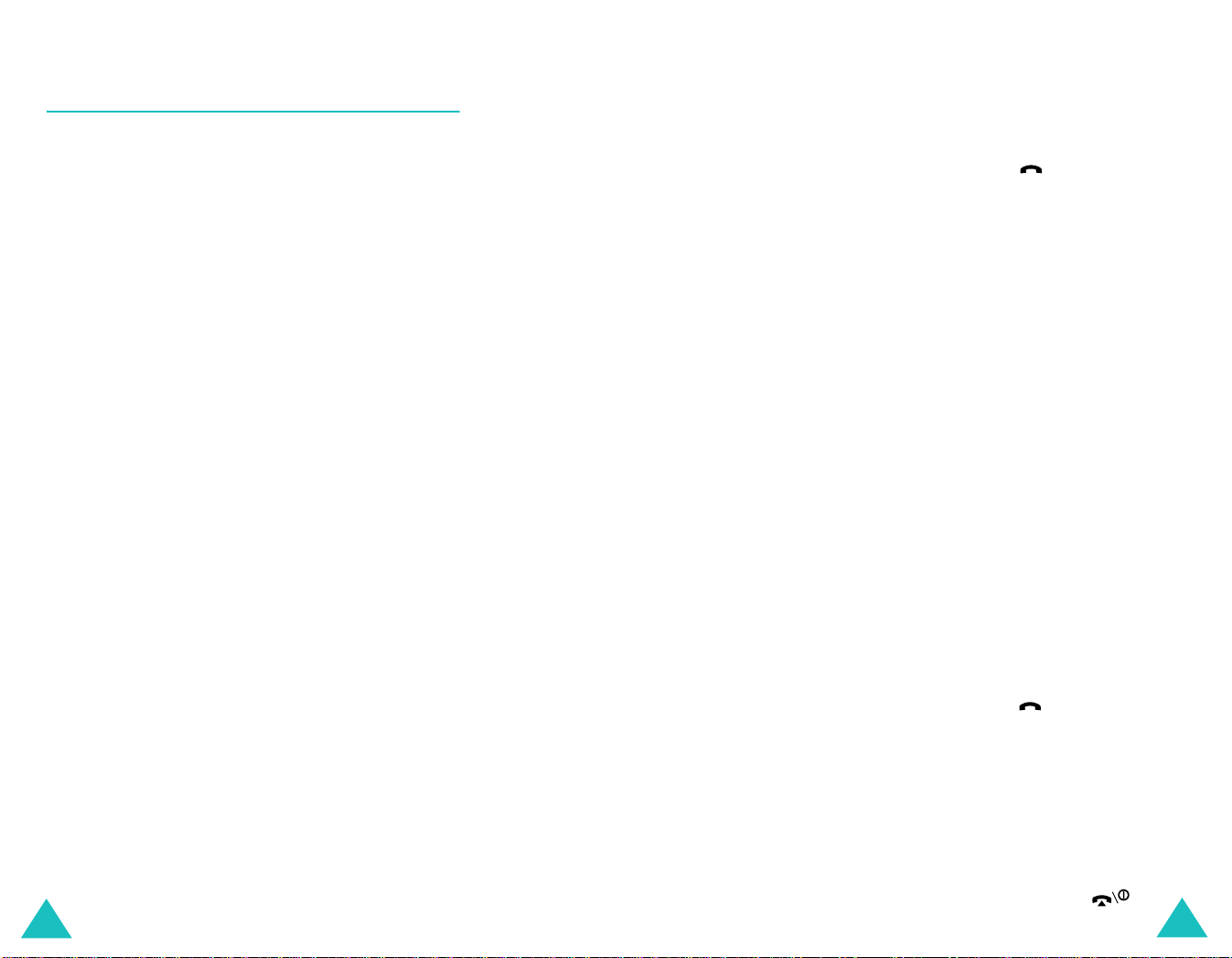
Функции режима разговора
Функции режима разговора
Организация конференц-вызова
Конференц-вызов – это сетевая услуга, позволяющая
установить многостороннюю связь или конференцию с
одновременным участием максимум шести абонентов.
Более подробную информацию можно получить у
поставщика услуг.
Организация многостороннего вызова
1. Вызовите первого участника обычным образом.
2. Вызовите второго участника обычным образом.
Первый вызов автоматически переводится в режим
удержания на линии.
3. Для включения первого участника в многосторонний
Опции
вызов нажмите программную клавишу
выберите вариант
программную клавишу
4. Для включения в многосторонний вызов нового
участника вызовите его обычным образом и
нажмите программную клавишу
вариант
клавишу
Для включения в многосторонний вызов абонента
входящего вызова ответьте на вызов, затем нажмите
программную клавишу
Объединить
количество раз.
Объединить
Да
. Повторите операцию требуемое
Объединить
Да
и нажмите программную
.
Опции
. Нажмите
.
Опции
и выберите вариант
Конфиденциальный разговор с одним из
участников конференции
1. Нажмите программную клавишу
36
Выберите один
пункт
клавишу
Да
.
. Нажмите программную
Опции
и
. Выберите
и выберите
Отображается список участников вызова.
2. Клавишей «Вверх» или «Вниз» выделите в списке
требуемого участника и нажмите программную
Выбор
клавишу
3. Выделив вариант
клавишу
Теперь можно конфиденциально поговорить с этим
абонентом. Другие участники вызова могут
продолжать говорить между собой.
4. Для возврата в многосторонний вызов нажмите
программную клавишу
Объединить
Все участники многостороннего вызова будут
слышать друг друга.
или клавишу .
Частный
Да
.
. Нажмите программную клавишу Да.
, нажмите программную
Опции
и выберите вариант
Завершение связи с одним из участников
конференции
1. Нажмите программную клавишу
Выберите один
пункт
Да
клавишу
Отображается список участников вызова.
2. Клавишей «Вверх» или «Вниз» выделите в списке
требуемого участника и нажмите программную
клавишу
3. Клавишей «Вниз» выберите пункт
нажмите программную клавишу
Связь с данным участником завершается, однако
можно продолжать говорить с остальными
участниками.
4. Для завершения многостороннего вызова закройте
откидную панель или нажмите клавишу .
.
Выбор
. Нажмите программную
или клавишу .
Опции
Удалит ь
Да
.
и выберите
и
37

Ввод текста
При использовании телефона часто требуется вводить
текст, например, при сохранении имени в телефонной
книге, при создании персонального приветствия или
при записи событий в календарь. Алфавитноцифровые символы вводятся с помощью клавиатуры
телефона.
Ввод текста
Изменение режима ввода текста
Когда курсор находится в поле, допускающем ввод
символов, на дисплей выводится индикатор режима
ввода текста.
Пример
. Ввод текстового сообщения
В телефоне предусмотрены три режима ввода текста:
• Режим T9
Этот режим позволяет вводить слова нажатием
только одной клавиши для каждой буквы. Каждая
клавиша на клавиатуре служит для ввода нескольких
5
букв – при однократных нажатиях клавиши
отображается буква J, K или L. В режиме T9 для
определения правильного слова нажатые клавиши
автоматически сопоставляются со встроенным
лингвистическим словарем, что значительно снижает
необходимое количество нажатий клавиш по
сравнению с традиционными режимами ввода букв.
• Алфавитный режим
Этот режим позволяет вводить буквы одним, двумя,
тремя или четырьмя нажатиями клавиш с
соответствующими буквами.
• Режим ввода цифр
Этот режим позволяет вводить цифры.
• Режим ввода символов
Этот режим позволяет вводить различные символы и
специальные знаки.
Написать
Опции
Для того, чтобы
выбрать...
Режим T9 значок .
Алфавитный режим значок .
Режим ввода цифр значок .
Режим ввода
символов
Нажимайте правую
программную клавишу до
тех пор, пока не появится...
См. стр. 40.
См. стр. 42.
См. стр. 43.
список символов.
См. стр. 44.
Индикатор
режима ввода
38
39

Ввод текста
Ввод текста
Использование режима T9
Интеллектуальный режим ввода текста T9 позволяет
вводить символы одним нажатием клавиши. Этот
режим ввода текста основан на использовании
встроенного словаря.
Для ввода слова в режиме T9:
2
1. В режиме T9 слово набирается клавишами
Для ввода буквы нажимайте соответствующую
клавишу только один раз.
Пример
. Для ввода слова «АЛЛО» в режиме T9
2, 4, 4
нажмите клавиши
и 5 (и 0).
Вводимое слово отображается на дисплее. Оно
может изменяться при нажатии каждой следующей
клавиши.
2. Полностью наберите слово, прежде чем
редактировать или удалять набранные символы.
3. Если введено правильное слово, переходите к
вводу следующего слова.
В противном случае нажимайте клавишу
или «Вниз» для отображения других вариантов
слова, соответствующего нажатым клавишам.
Пример
. Словам «ГОД» и «ВОЗ» соответствует
одинаковая последовательность клавиш
5
и 3. Первым на дисплее отображается
наиболее часто используемый вариант.
4. Для ввода пробела между словами нажмите
клавишу .
– 9.
0
, «Вверх»
Для добавления нового слова в словарь T9:
1. Нажав клавиши, соответствующие добавляемому
0
слову, нажмите клавишу
или «Вниз» для
отображения других вариантов.
0
2. При нажатии клавиши
или «Вниз» на последнем
варианте в нижней строке дисплея отображается
Добавить
пункт
Добавить
3. При необходимости удалите слово клавишей
. Нажмите программную клавишу
.
C
и
введите добавляемое слово в алфавитном режиме;
см. стр. 42.
Да
4. Нажмите программную клавишу
.
Слово добавляется в словарь T9 и становится
первым словом для соответствующей
последовательности клавиш.
Примечание
. Для некоторых языков эта функция может
не поддерживаться.
• Для ввода точек, тире или апострофов нажмите
1
клавишу
. Грамматические правила режима T9
обеспечивают ввод правильного знака препинания.
• Для смены регистра в режиме T9 служит клавиша .
Предусмотрено три режима: нижний регистр ( ),
первая заглавная буква () и фиксация верхнего
2
,
регистра ().
Ab
• Для перемещения курсора служат клавиши «Влево»
и «Вправо». Для удаления букв нажимайте клавишу
C
. Для полной очистки дисплея нажмите клавишу C и
удерживайте ее нажатой.
40
41

Ввод текста
Ввод текста
Использование алфавитного режима
Тек ст вводится нажатием клавиш с 1 по 0.
1. Нажмите на клавишу с требуемой буквой:
- один раз для ввода первой буквы;
- два раза для ввода второй буквы;
- и т.д.
2. Остальные буквы вводятся аналогично.
Примечание
перемещается вправо. Если требуется ввести две
одинаковые буквы или другую букву, назначенную той же
клавише, перед вводом следующей буквы подождите
несколько секунд, пока курсор автоматически не
переместится вправо.
Список символов, доступных для ввода с клавиатуры,
см. в приведенной ниже ттаблице.
Клавиша
. При нажатии другой клавиши курсор
Символы в порядке их отображения
Верхний регистр
Пробел
Нижний регистр
• Для ввода пробела нажмите клавишу .
• Для смены регистра в алфавитном режиме служит
клавиша . Предусмотрено три режима: нижний
регистр (), первая заглавная буква () и
Ab
фиксация верхнего регистра ().
• Для перемещения курсора служат управляющие
клавиши. Для удаления букв нажимайте клавишу
C
Для полной очистки дисплея нажмите клавишу
и
удерживайте ее нажатой.
Использование режима ввода цифр
Режим ввода цифр позволяет вводить цифры в
текстовое сообщение. Нажмите клавиши,
соответствующие цифрам, которые требуется ввести.
C
.
42
43

Ввод текста
Использование режима ввода символов
Режим ввода символов позволяет вводить символы в
текстовое сообщение.
Символ
Да 10 Назад
Меню
Телефон располагает обширным набором функций,
которые удовлетворят самого взыскательного
пользователя. Эти функции сгруппированы в меню и
подменю.
Доступ к меню или подменю возможен либо путем
просмотра с помощью управляющих клавиш, либо с
помощью клавиш быстрого доступа.
Вызов функций меню с помощью
управляющих клавиш
1. Для перехода в режим меню из режима ожидания
Меню
нажмите программную клавишу
.
Для... Нажмите...
выбора символа соответствующую цифровую
клавишу.
отображения
дополнительных
символов
вставки символов в
сообщение
отмены ввода и возврата
в предыдущий режим
44
клавишу «Вверх» или
«Вниз».
программную клавишу
программную клавишу
Назад
.
Да
2. С помощью клавиш «Вверх» или «Вниз» перейдите
к требуемому главному меню, например,
Настройки телефона
программную клавишу
«Вправо».
3. Если меню содержит какое-либо подменю,
например,
.
перейдите на него с помощью клавиши «Вверх» или
«Вниз», затем нажмите программную клавишу
Выбор
Если выбранное меню содержит дополнительные
пункты, повторите этот шаг.
Язык
или клавишу «Вправо».
. Для входа в меню нажмите
Выбор
или клавишу
, для доступа к этому подменю
45

Меню
Меню
Для... Нажмите...
4.
перемещения по меню клавишу «Вверх» или
«Вниз» либо используйте
клавиши и на левой
стороне телефона.
подтверждения
выбранного параметра
программную клавишу
Выбор
или клавишу
«Вправо».
возврата на предыдущий
уровень меню
выхода из меню без
программную клавишу
или клавишу «Влево».
клавишу .
сохранения изменений
Вызов функций меню с помощью клавиш
быстрого доступа
Пункты меню (меню, подменю и параметры)
пронумерованы, поэтому для их вызова можно
использовать соответствующие цифровые клавиши.
Номер быстрого доступа отображается в правом
нижнем углу дисплея рядом с программной клавишей
Меню
Меню
и введите
.
. Нажмите программную клавишу
номер требуемого меню.
Примечание
. Номера, присвоенные каждому меню,
указаны в списке на стр. 47. В зависимости от услуг,
поддерживаемых SIM-картой, эти номера могут не
соответствовать номерам меню в телефоне.
Пример. Доступ к параметру
Язык
.
1. Нажмите программную клавишу
2. Нажмите клавишу
Настройки телефона
5
для доступа к меню
.
3. Нажмите клавишу 4 для доступа к параметру
Язык
Отображается список доступных языков.
Список функций меню
В приведенном ниже списке показана структура меню и
указаны номера, присвоенные каждому пункту, а также
ссылки на страницы с описанием соответствующей
функции.
Примечание
обеспечивающая дополнительные услуги, при нажатии
клавиши
меню
1. SMS сообщения
. Если используется SIM-карта AT,
Меню
для входа в режим меню отображается
SIM AT
. Подробнее см. инструкции к SIM-карте.
(см. стр.63)
1.1 Входящие
1.2 Исходящие
1.3 Написать
1.4 Шаблоны
1.5 Настройки
1.5.1 Настройки 1
1.5.2 Настройки 2
1.5.3 Общие настройки
1.6 Уда л и т ь все
1.7 Состоян. Памяти
1.7.1 Память SIM
1.7.2 Память Тел.
1.7.3 Память SMS-CB
1.8 Голос. почта
1.8.1 Прослушать
1.8.2 Номер сервера
1.9 Вещание
1.9.1 Читать
1.9.2 Прием
1.9.3 Список каналов
1.9.4 Язык
*
*
.
46
* Отображается только в том случае, если поддерживается SIM-картой.
47

Меню
2. MMS сообщения
2.1 Входящие
2.2 Исходящие
2.3 Черновики
2.4 Написать
2.5 Шаблоны
2.6 Уда л и т ь все
2.7 Состоян. Памяти
2.8 Настройка
2.8.1 Отчет о доставке
2.8.2 Подтвер. прочтение
2.8.3 Автозагрузка
2.8.4 Разрешение сообщений
2.8.5 Скрыть идентификатор
2.8.6 Срок действия
2.8.7 Время доставки
2.8.8 Приоритет
2.8.9 Разрешить отчеты
2.8.10 Продолжит. страницы
2.9 MMS Профиль
3. Журнал звонков
3.1 Пропущенные
3.2 Входящие
3.3 Исходящие
3.4 Уда л и т ь все
3.5 Продолжительность
3.5.1 Послед. звонка
3.5.2 Исходящих
3.5.3 Входящих
3.5.4 Сброс таймеров
3.6 Стоимость
3.6.1 Стоим. послед. звонка
3.6.2 Общая стоимость
3.6.3 Максимальная стоим.
3.6.4 Сброс счетчиков
3.6.5 Задать максимальную
3.6.6 Цена/Unit
(см. стр.74)
(см. стр. 87)
*
4. Настройка звука
(см. стр. 91)
4.1 Звук звонка
4.2 Громкость звонка
4.3 Тип сигнала
4.4 Звук клавиатуры
4.5 Звук сообщения
4.5.1 Звук SMS
4.5.2 Звук SМS-СВ
4.6 Звук фолдера
4.7 Питание Вкл/Выкл
4.8 Дополнит. звуки
5. Настройки телефона
5.1 Мои настройки
5.1.1 Обои
5.1.2 Стиль меню
5.1.3 Контрастность
5.1.4 Подсветка
5.1.5 Автоподсветка
5.1.6 Служебный индикатор
5.1.7 Графич. логотип
5.2 Привет. сообщение
5.3 Свой номер
5.4 Язык
5.5 Безопасность
5.5.1 Проверка PIN
5.5.2 Изменить PIN
5.5.3 Блок. телефона
5.5.4 Изменить пароль
5.5.5 Блок. SIM
5.5.6 Личные
5.5.7 Режим FDN
5.5.8 Изменить PIN2
5.6 Дополн. настройки
5.7 Быстрое меню
5.7.1 Клав. вверх
5.7.2 Клав. вниз
5.8 Сброс настроек
Меню
(см. стр.95)
*
*
* Отображается только в том случае, если поддерживается SIM-картой.
48
* Отображается только в том случае, если поддерживается SIM-картой.
49
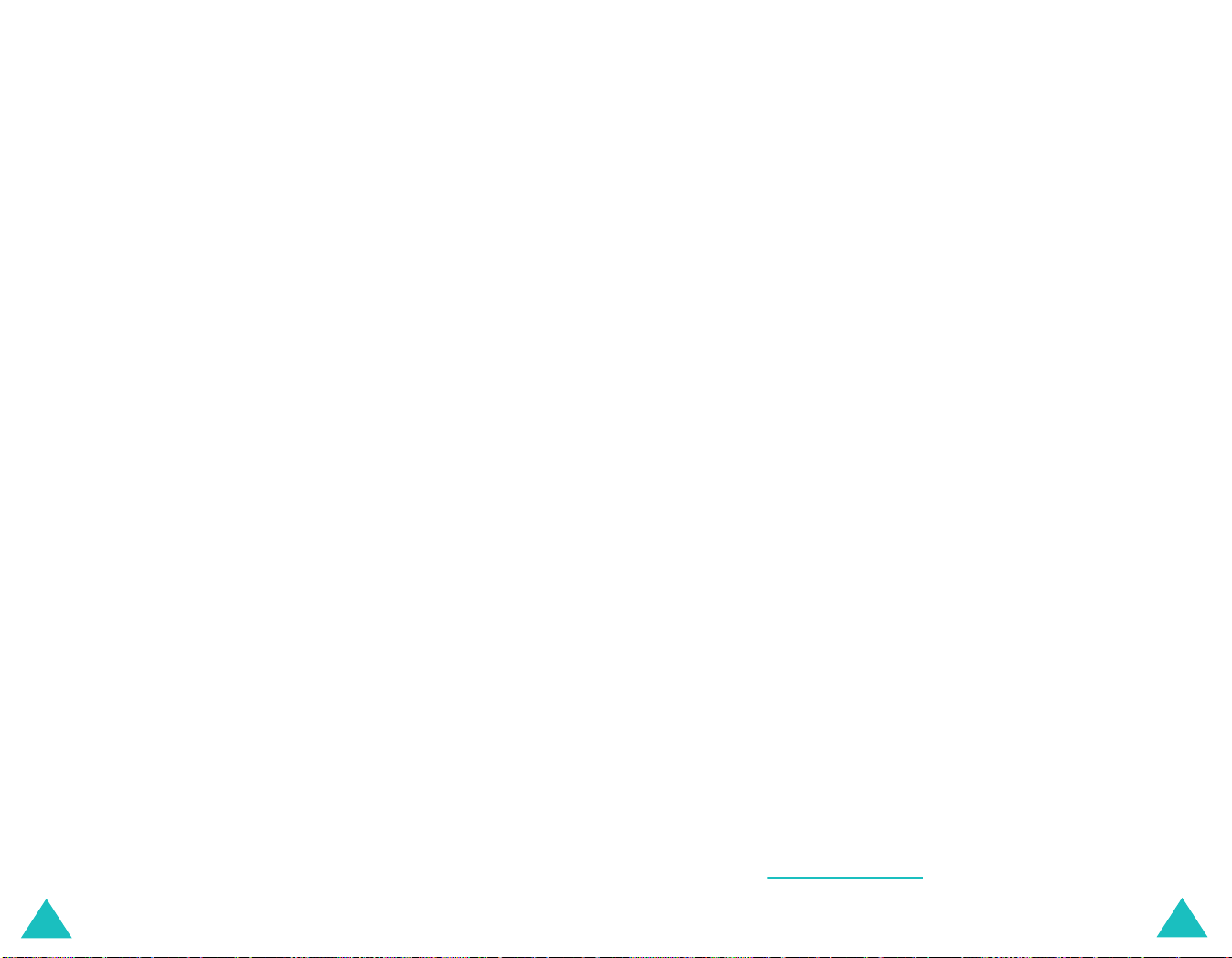
Меню
Меню
6. Органайзер
6.1 Будильник
6.2 Календарь
6.3 Время и Дата
6.4 Калькулятор
6.5 Список дел
6.6 Голос. напоминание
6.7 Обмен валюты
7. Услуги сети
7.1 Переадресация
7.2 Запреты вызовов
7.3 Ожидание вызова
7.4 Выбор сети
7.5 Идент. номера
(см. стр. 105)
6.1.1 Одиночный
6.1.2 Ежедневный
6.1.3 Утренний
6.1.4 Удал и т ь
6.1.5 Автом. Включение
6.3.1 Устано вка времени
6.3.2 Устано вка даты
6.3.3 Мировое время
6.3.4 Формат времени
6.6.1 Записать
6.6.2 Список напоминаний
6.6.3 Удал и т ь все
(см. стр.117)
7.1.1 Всегда
7.1.2 Если занят
7.1.3 Если не ответил
7.1.4 Если недоступен
7.1.5 Отменить все
7.2.1 Все исходящие
7.2.2 Международные
7.2.3 Междунар. исключ. домой
7.2.4 Все входящие
7.2.5 Вход. пока заграницей
7.2.6 Отменить все
7.2.7 Изменить пароль
7.6 Закрытая группа абонентов
7.6.1 Список индексов
7.6.2 Внешний доступ
7.6.3 Группа по умолчанию
7.6.4 Деактивировать
*
7.7 Выбор диапазона
8. WAP&Игры
(см. стр. 126)
8.1 WAP браузер
8.1.1 Дом
8.1.2 Избранные URL
8.1.3 http://
8.1.4 Настройки
8.1.5 Очистить кэш
8.1.6 WAP сообщения
8.2 Игры
8.3 Звуки
8.4 Картинки
8.5 Уда л и т ь все
8.6 Память
8.6.1 Игры
8.6.2 Звуки&Картин
* Отображается только при включенной функции закрытой группы.
50
51
